注册表修改分辨率 win7 win7系统下显示器无法全屏显示怎么办
在使用Windows 7操作系统时,有时候我们可能会遇到一个问题,就是显示器无法全屏显示的情况,这可能让我们感到非常困扰,因为无法全屏显示会影响我们的正常使用体验。幸运的是我们可以通过修改注册表来解决这个问题。注册表作为Windows系统的核心组成部分,存储着各种配置信息,包括显示器分辨率。通过对注册表进行修改,我们可以调整显示器的分辨率,从而实现全屏显示的效果。接下来我将详细介绍如何通过修改注册表来解决Windows 7系统下显示器无法全屏显示的问题。
win7显示器不能全屏解决办法:
方法一:更改屏幕分辨率
1、在系统桌面的空白处右击鼠标选择屏幕分辨率点击进行下一步。
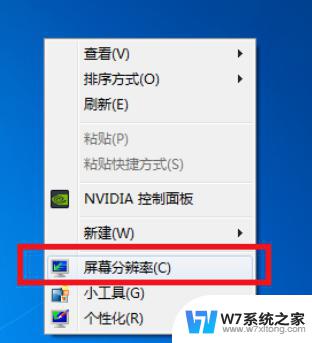
2、在更改显示器外观界面对显示器的分辨率进行更改为推荐。
这样就可以解决大部分的显示器无法全屏问题的了。
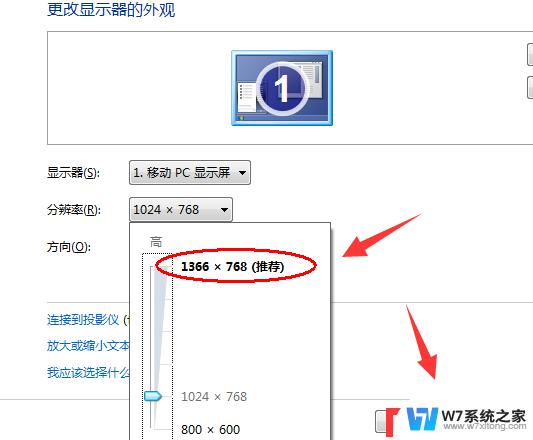
方法二:修改注册表
1、点击有下家的开始菜单后输入regedit回车确定。
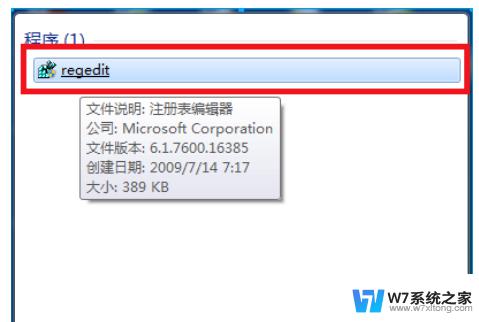
2、在打开的注册编辑器中按照顺序依次打开:
HEKY_LOCAL_MACHINE\SYSTEM\ControlSet001\Control\GraphicsDrevers\configuration
在configuration上右击选择“查找”。
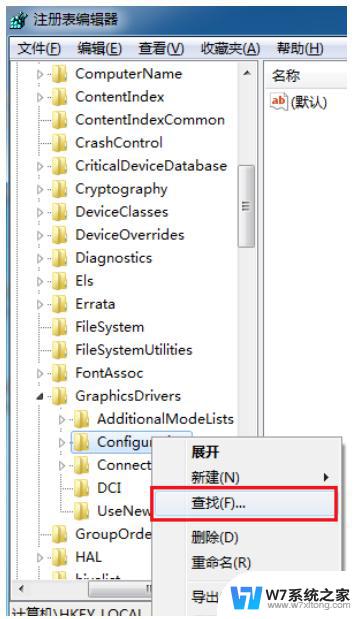
3、在打开的查找界面输入scaling然后点击查找下一个。
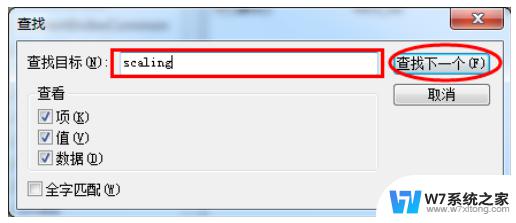
4、在打开的界面中找到并且点击scaling,选择修改。

5、将弹出界面中的数值数据由4改为3更改后确定就可以解决显示不全屏的问题。
注:如果在第一次更改后还是没有解决显示问题需要再一次将数字3改回4。
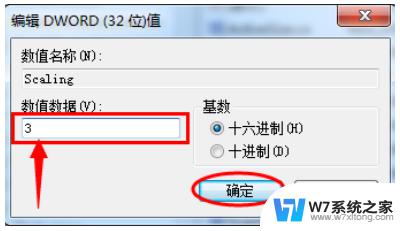
以上是有关在Win7中修改分辨率的全部内容,如果您遇到相同的问题,可以参考本文中介绍的步骤进行修复,希望对大家有所帮助。
注册表修改分辨率 win7 win7系统下显示器无法全屏显示怎么办相关教程
-
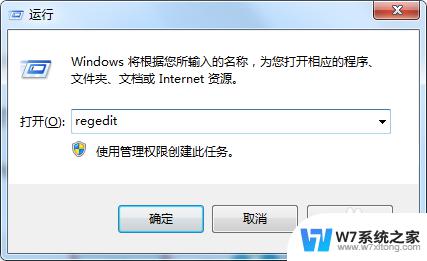 win7时间注册表 Win7删除残留注册表的方法
win7时间注册表 Win7删除残留注册表的方法2024-02-18
-
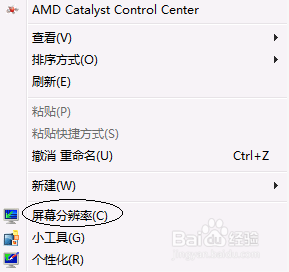 修改计算机显示颜色为16位色win7 win7如何将显示器的颜色位数从32位改为16位
修改计算机显示颜色为16位色win7 win7如何将显示器的颜色位数从32位改为16位2025-03-24
-
 win7文件夹里怎么显示隐藏的文件 win7系统显示隐藏文件步骤
win7文件夹里怎么显示隐藏的文件 win7系统显示隐藏文件步骤2025-04-12
-
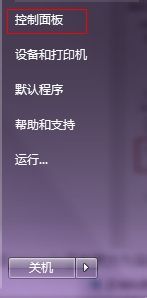 非unicode程序的语言是什么意思 win7系统中文显示乱码怎么办
非unicode程序的语言是什么意思 win7系统中文显示乱码怎么办2024-02-16
win7系统教程推荐
- 1 win7网络共享文件 Win7如何在局域网内共享文件
- 2 win7怎么激活windows win7系统激活工具
- 3 window 7系统开机密码忘了怎么办 win7系统忘记管理员密码怎么办
- 4 win7屏幕刷新率怎么调 Win7屏幕刷新率设置步骤
- 5 windows7电脑蓝屏怎么办 win7电脑蓝屏解决方法
- 6 win7旗舰版是32位吗 Win7 64位和32位性能区别
- 7 windows 7截屏快捷键 Win7系统怎么用快捷键截图教程
- 8 win7怎样关闭自动更新系统 Win7系统如何手动关闭自动更新
- 9 win7可以连接共享打印机吗 win7共享打印机连接教程
- 10 添加win7电脑共享的打印机 win7共享打印机连接教程